Maus funktioniert nicht
Wenn Ihre M215-Maus (2. Gen.) nicht funktioniert, liegt das vermutlich an einer unterbrochenen Verbindung. Die Unterbrechung der Verbindung zwischen der Maus und dem Empfänger kann folgende Ursachen haben:
- Der Batteriestand ist niedrig.
- Der Empfänger wurde von einem USB-Anschluss zu einem anderen verlegt.
- Der Empfänger wird mit einem anderen Computer verwendet.
- Der Empfänger ist in einen USB-Hub oder ein anderes nicht unterstütztes Gerät, z. B. einen KVM-Schalter, eingesteckt. (Hinweis: Er muss direkt an den Computer angeschlossen sein.)
- Sie verwenden die kabellose Maus auf einer Metalloberfläche.
- Andere Geräte verursachen Funkstörungen, etwa:
- Kabellose Lautsprecher
- Netzteile
- Monitore
- Mobiltelefone
- Garagentüröffner
Vor dem erneuten Verbinden der Maus:
Vorbereitende Schritte vor dem Verbinden der Maus mit einem Windows-Computer:
-
Beseitigen Sie die obigen Fehlerquellen bzw. schließen Sie sie aus.
-
Schalten Sie den Computer ein.
-
Legen Sie neue Batterien in Ihre Maus ein. Anweisungen zum Wechseln der Mausbatterie finden Sie in Antwort
-
Schalten Sie Ihre Maus ein.
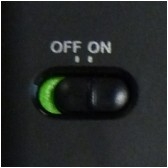
-
Stecken Sie den USB-Empfänger direkt in einen funktionierenden USB-Anschluss an Ihrem Computer ein und vergewissern Sie sich, dass er fest sitzt.
Erneutes Verbinden der Maus
-
Laden Sie die richtige Version der Maus- und Tastatur-Software von Logitech (SetPoint) von der M215 (2. Gen.) Download-Seite herunter.
-
Starten Sie die Logitech Unifying-Software:
Start > Programme > Logitech > Unifying > Logitech Unifying Software
-
Wenn die Willkommensseite der Logitech Unifying-Software angezeigt wird, klicken Sie zum Fortfahren auf Weiter.
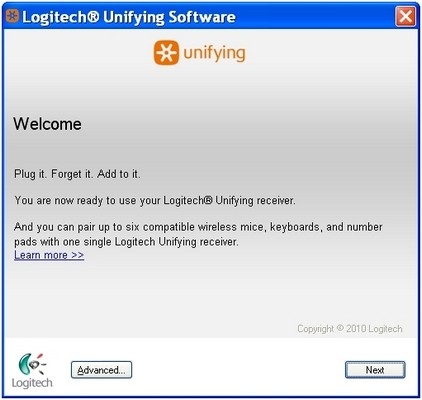
-
Folgen Sie den Anweisungen auf dem Bildschirm, um die Maus aus- und wieder einzuschalten.
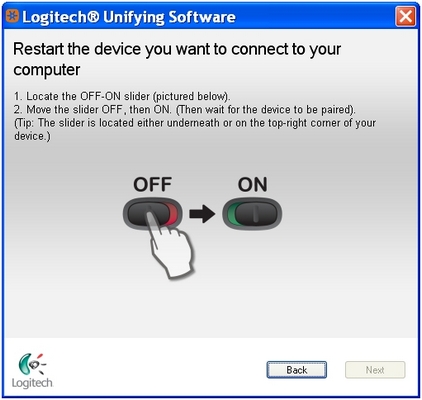
-
Wenn Ihre Maus erkannt wird, wird eine Bestätigung angezeigt. Wählen Sie Ja und klicken Sie auf Weiter. Andernfalls wiederholen Sie die Anweisungen ab Schritt 4.
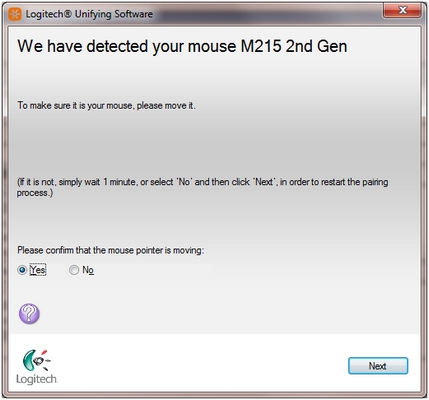
-
Klicken Sie auf Fertig stellen, um die Logitech Unifying-Software zu beenden. Ihre Maus ist jetzt verbunden.
Wenn diese Lösung nach ein paar Versuchen nicht funktioniert, starten Sie Ihren Computer neu und versuchen Sie dann erneut, die Verbindung wiederherzustellen.
Maus funktioniert nur zeitweise
Wenn Ihre Maus nur zeitweise funktioniert und Sie die Verbindung mit dem Unifying-Empfänger häufig wiederherstellen müssen, versuchen Sie Folgendes:
-
Sorgen Sie dafür, dass andere elektrische Geräte mindestens 20 cm vom USB-Empfänger entfernt sind.
-
Bewegen Sie die Maus näher zum USB-Empfänger.
-
Schließen Sie den Empfänger an einen anderen USB-Anschluss des Computers an.
Häufig gestellte Fragen – FAQs
Für diesen Abschnitt sind keine Produkte verfügbar
